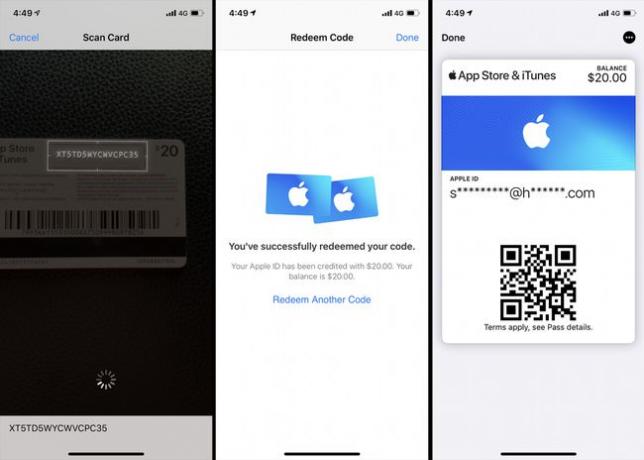Kuidas lisada rahakotti Apple'i kinkekaarte
Mida Teada
- iTunes Passi kasutamiseks: App Store > profiili pilt > Lunasta kinkekaart > Alustama (iTunes Pass). Logi sisse > Okei > Lisage iTunes Pass > Lisama > Valmis.
- Sularaha lisamiseks: Rahakott > App Store ja iTunes Pass > ellips (üleval paremal) > Lisage raha. Valige summa > Edasi > Topeltklõpsake külgnuppu.
- Kinkekaardi lisamiseks: avage App Store > profiili pilt > Lunasta kinkekaart > Kasutage kaamerat. Kasutage kaardi lugemiseks telefoni kaamerat.
See artikkel selgitab mitmeid viise, kuidas oma raha lisada Apple'i rahakott, sealhulgas kinkekaardid, iTunes Pass ja sularahaülekanded teie eelistatud makseviisilt.
App Store'i ja iTunes Passi lisamine iPhone'i rahakotirakendusse
App Store'i ja iTunes Passi lisamiseks oma iPhone'i Walleti rakendusse tehke järgmist.
Ava Rakenduste pood oma iPhone'is, seejärel puudutage oma konto profiilipilt paremas ülanurgas.
Puudutage Lunasta kinkekaart või kood.
-
iTunes Passi all puudutage Alustama.
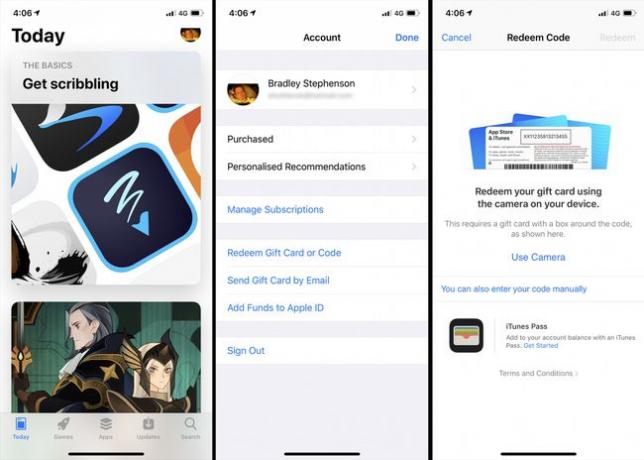
Sisestage oma Apple kasutajatunnus parool, seejärel puudutage Okei.
-
Puudutage Lisage iTunes Pass rahakotti.
App Store ja iTunes Pass on täiesti erinevad iTunes'i hooajapass, mis annab teile iTunesis juurdepääsu telesaate hooaja kõikidele osadele.
-
Puudutage Lisama.
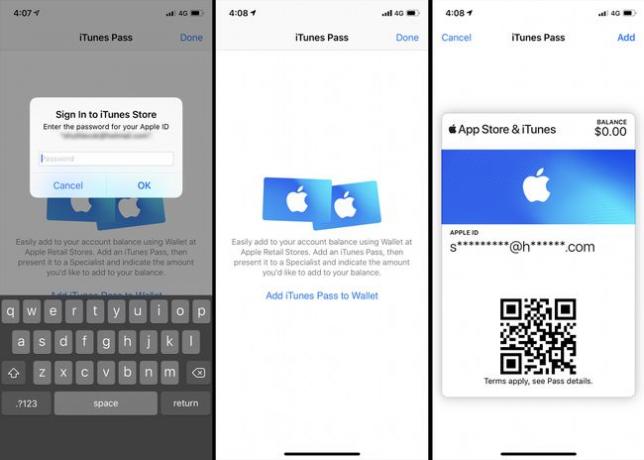
-
Puudutage Valmis. App Store ja iTunes Pass kuvatakse nüüd rakenduses Wallet.
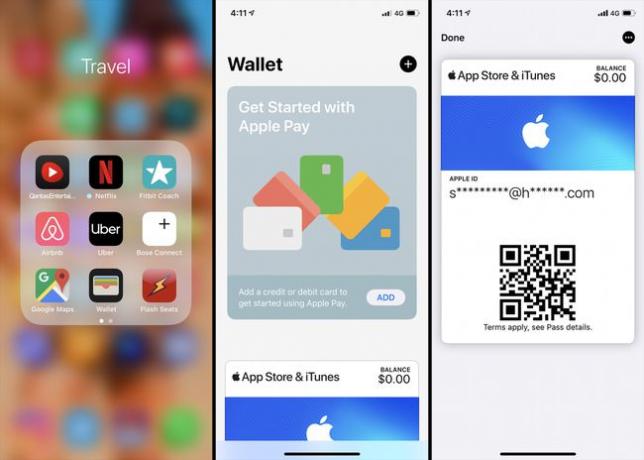
Kuidas lisada raha Apple Store'i kinkekaardi rahakotti
Kui teie digitaalne App Store ja iTunes Pass on loodud, saate nüüd kasutada iPhone Walleti rakendust, et lisada oma iTunesi või App Store'i kontole raha järgmisel korral, kui lähete füüsilisse Apple Store'i.
See meetod on tõesti kasulik, kui teile meeldib asjade eest maksta sularaha ja te ei soovi oma kontole krediiti laadida, tehes veebi- või digitaalmakse.
Avage oma seadmes rakendus Wallet iPhone või iPad.
-
Puudutage valikut App Store ja iTunes kaarti rakenduses Wallet. See avab teie App Store'i ja iTunes Passi ning kuvab selle ainulaadse QR kood.
See QR-kood on teie konto jaoks ainulaadne. Kui soovite kellegi teise kontole raha lisada, peate nägema tema App Store'i ja iTunes Passi.
Näidake Apple Store'i töötajale oma telefoni App Store'i ja iTunes Passi ning andke neile teada, kui palju soovite oma kontole lisada.
Nüüd peate maksma töötajale valitud summa. Nad skannivad QR-koodi teie App Store'is ja iTunes Passis rakenduses Wallet. Summa lisatakse teie App Store'i ja iTunes Passi saldole peaaegu kohe pärast tehingu sooritamist.
Kuidas iTunesisse raha lisada iPhone Walleti rakenduse abil
Saate kasutada ka iPhone Walleti rakendust oma Apple'i kontole raha lisamiseks otsemakse tegemise teel. Tehke järgmist.
Ava Rahakott rakendust oma iPhone'is, seejärel puudutage nuppu App Store ja iTunes Üle andma.
Puudutage valikut ellips paremas ülanurgas.
-
Puudutage Lisage Apple ID-le raha.
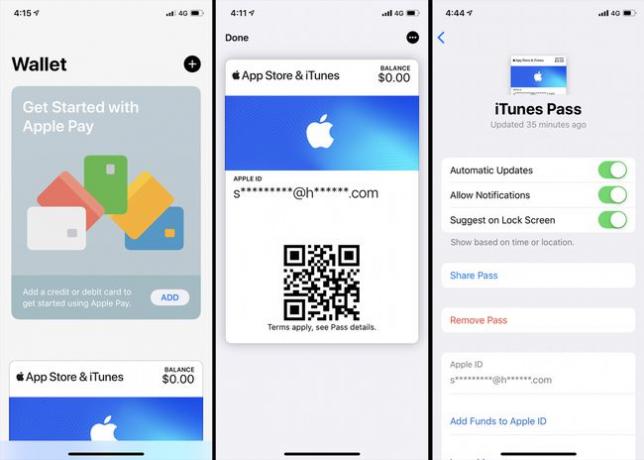
Puudutage summat, mille soovite lisada.
Puudutage Edasi.
-
Topeltklõpsake ikooni Külgnupp iPhone'i paremal küljel, et lisada raha App Store'i ja iTunes Passi.
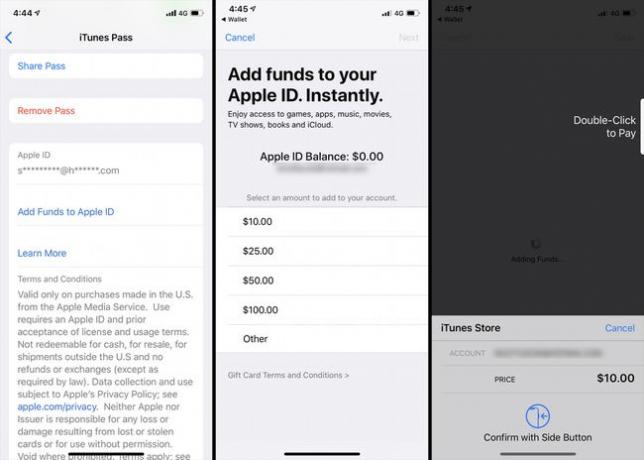
Kontole raha lisamisel võetakse tasu teie App Store'i või iTunes'i kontoga seotud tavalise makseviisi (nt krediitkaardi) eest.
iTunesi kinkekaardi lisamine iPhone'i rahakotti
Kuigi te ei saa Walleti rakendust ise kasutada lunastada iTunesi, Apple Musicu või App Store'i kinkekaart, saate vaadata oma konto saldot App Store'is ja iTunes Passis. Siit saate teada, kuidas lunastada oma Apple'i kinkekaart iPhone'is ja kasutada selle saldot rakenduses Wallet.
-
Eemaldage oma iTunes'i või App Store'i kinkekaart pakendist.

Lifewire Kui teil on digitaalne kood, jätkake 4. sammuga.
-
Pöörake kinkekaart ümber, et näete selle tagakülge.
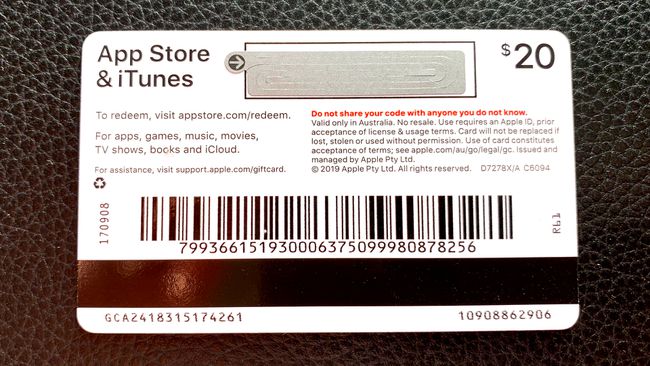
Lifewire -
Eemaldage ettevaatlikult kaardi ülaosast hall kile, et paljastada kaardi kordumatu kood.
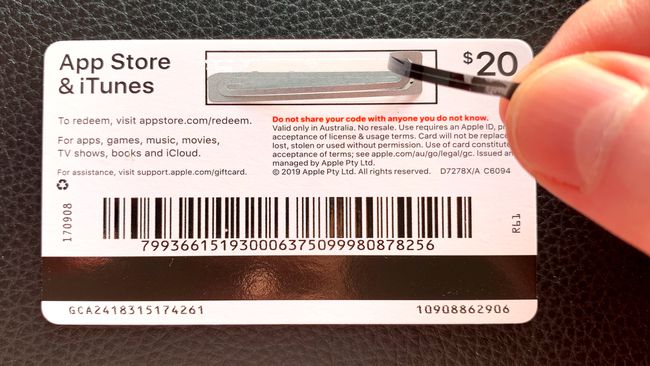
Lifewire Ärge kunagi ostke Apple Musicu kinkekaarti või Apple iTunes'i kinkekaarti, millelt see kile on juba eemaldatud. See tähendab, et keegi võib olla selle juba poes lunastanud ja selle krediidi Apple'i kontole lisanud.
Avage oma iPhone ja avage Rakenduste pood rakendus.
-
Puudutage oma konto profiilipilt > Lunasta kinkekaart või kood > Kasutage kaamerat.

-
Asetage oma kinkekaart kaamera ette, et see saaks koodi lugeda.
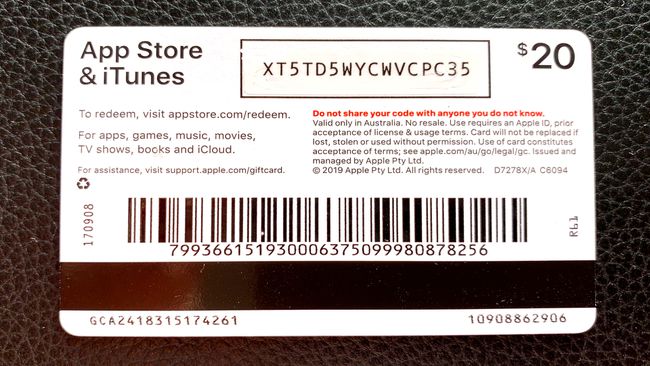
Lifewire Kaart registreeritakse koheselt ning krediit lisatakse Sinu kontojäägile.
-
Nüüd saate oma lisatud kinkekaardi saldot vaadata App Store'i ja iTunes Passi rakenduses Wallet.